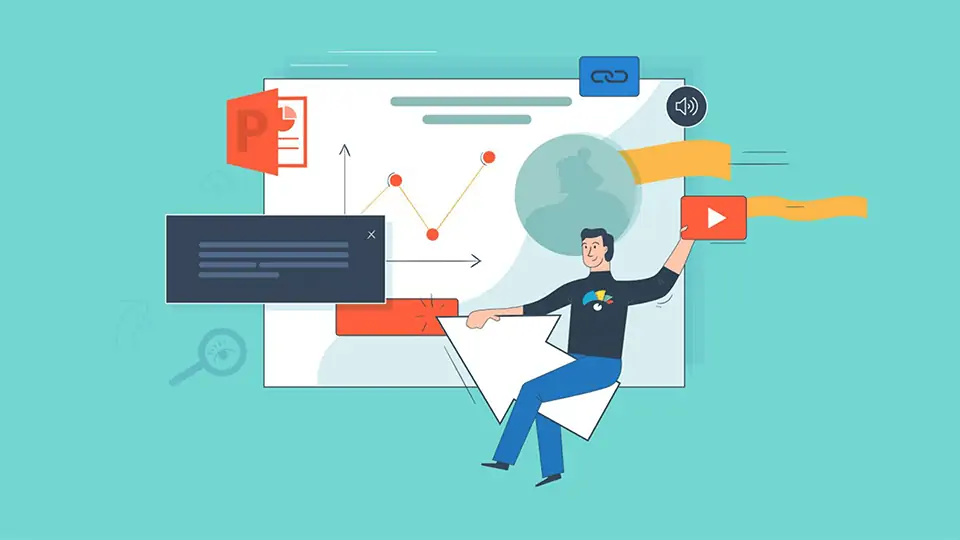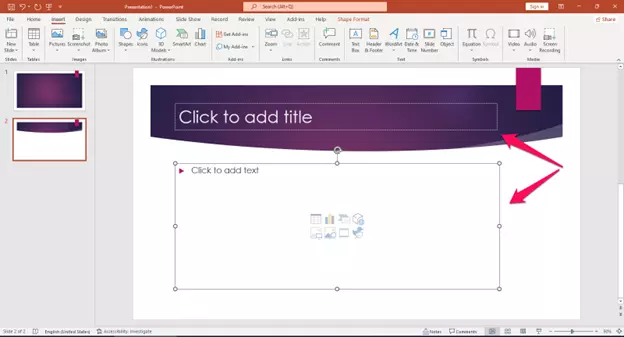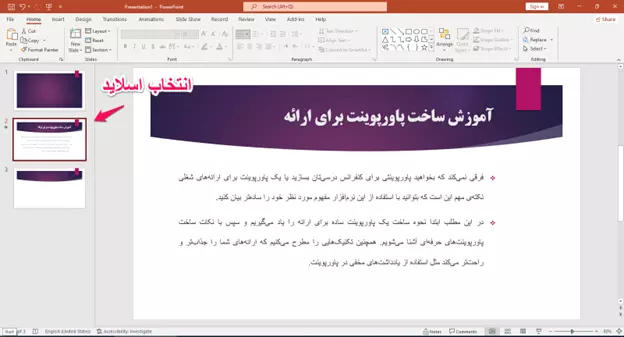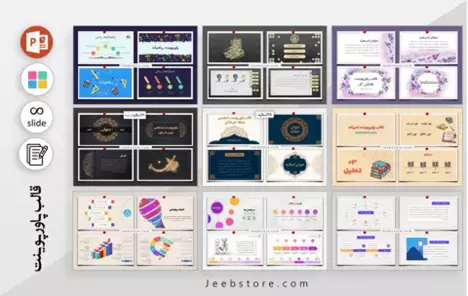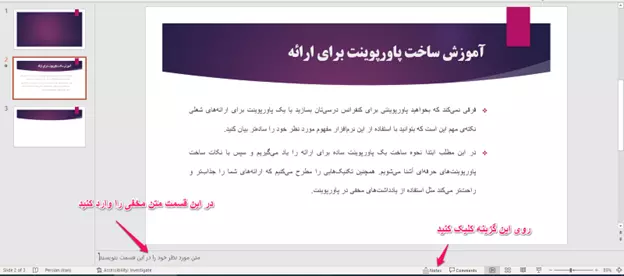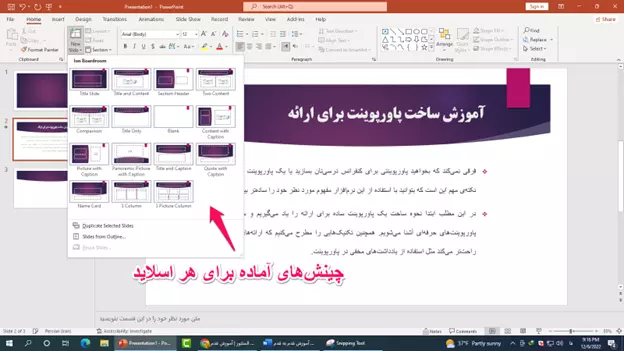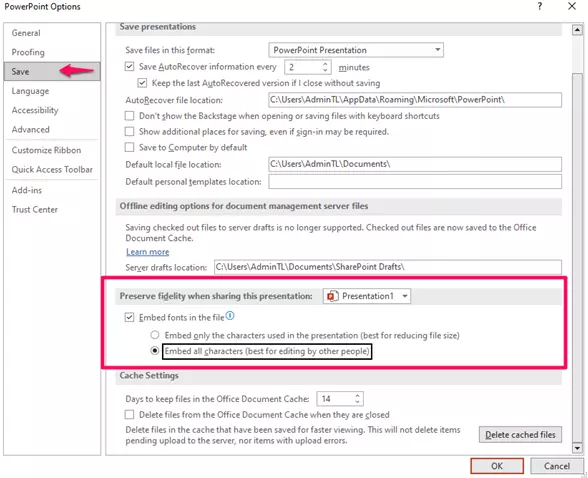فرقی نمیکند که بخواهید پاورپوینتی برای کنفرانس درسیتان بسازید یا یک پاورپوینت برای ارائههای شغلی نکتهی مهم این است که بتوانید با استفاده از این نرمافزار مفهوم مورد نظر خود را سادهتر بیان کنید.
در این مطلب ابتدا نحوه ساخت یک پاورپوینت ساده برای ارائه را یاد میگیریم و سپس با نکات ساخت پاورپوینتهای حرفهای آشنا میشویم. همچنین تکنیکهایی را مطرح میکنیم که ارائههای شما را جذابتر و راحتتر میکند مثل استفاده از یادداشتهای مخفی در پاورپوینت.
اگر با نحوهی درست کردن پاورپوینت آشنایی ندارید و قصد دارید اولین پاورپوینت خود را طراحی کنید کافی است، 4 قدم زیر را طی کنید تا بتوانید یک پاورپوینت زیبا بسازید.
قدم اول- پاورپوینت را باز کنید و طرح مورد نظرتان را انتخاب کنید
ابتدا نرمافزار پاورپوینت را باز کنید، پس از باز شدن پاورپوینت، صفحهی سفیدی را مشاهده میکنید که میتوانید طراحی پاورپوینت خود را در همین اسلاید سفید شروع کنید اما برای زیباتر شدن آن بهتر است از تمهای آمادهی پاورپوینت استفاده کنید.
برای این کار بر روی سربرگ Design کلیک کنید و مطابق تصویر زیر از بخش Theme یک طرح را برای اسلایدهای خود انتخاب کنید.
همچنین در همین سربرگ و از بخش Variants میتوانید رنگ تم انتخابی خود را تعیین کنید.
قدم دوم- وارد کردن محتوا به هر اسلاید پاورپوینت
پس از انتخاب طرح کلی اسلایدهای پاورپوینت، نوبت به آن میرسد که مطالب و محتوای خود را به پاورپوینت اضافه کنید. در نرمافزار پاورپوینت برای اضافه کردن و وارد کردن هر گونه محتوایی مثل متن، فیلم، صوت و… از سربرگ Insert استفاده میشود.
پس بر روی این سربرگ کلیک کنید و محتوای خود را وارد این نرمافزار کنید.
برای نوشتن متن در اسلاید سعی کنید از همان دو باکس وسط صفحه استفاده کنید تا ادیت و ویرایش پاورپوینت برایتان راحتتر شود.
قدم سوم- به اسلایدهای خود انیمیشن اضافه کنید
پس از اینکه مطالب مورد نظر خود را به اسلایدتان اضافه کردید وقت آن است که کمی آن را جذابتر کنید. برای اینکار از انیمیشنها استفاده کنید. در واقع در نرمافزار پاورپوینت سربرگی به نام Animations وجود دارد که با استفاده از این سربرگ میتوانید افکتهای مختلفی را به تصاویر، متنها، فیلم و… بدهید
برای اضافه کردن انیمیشن کافی است که بر روی تصویر یا متن یا هر بخشی که قصد دادن انیمیشن به آن را دارید کلیک کنید و پس از آن مطابق تصویر زیر یکی از انیمیشنهای گروه Animation را انتخاب کنید.
قدم چهارم- افزودن ترنزیشن به هر اسلاید
قدم آخر برای ساخت پاورپوینت انتخاب Transition برای هر اسلاید است. ترنزیشن نیز افکتهای ویژهای است که اسلایدهای ما را جذابتر میکند اما تفاوت ترنزیشن با انیمیشن چیست؟
در واقع ترنزیشن افکتهای ویژهای است که به هر اسلاید اختصاص میدهیم، اما انیمیشن افکتهایی است که به محتوای هر اسلاید اختصاص میدهیم.
برای افزودن ترنزیشن ابتدا اسلاید مورد نظر خود را از قسمت سمت چپ نرم افزار پاورپوینت انتخاب کنید.
پس از آن بر روی سربرگ Transitions کلیک کنید و از گروه Transition to This Slide یکی از ترنزیشنها را به اسلایدتان اختصاص دهید.
پس از ساخت پاورپوینت باید آن را ذخیره کنید. برای اینکار بر روی سربرگ File کلیک کنید و در منوی باز شده Save as را انتخاب کنید.
چطور پاورپوینتهای حرفهای بسازیم؟
تا اینجای کار یاد گرفتیم که چطور یک پاورپوینت ساده را بسازیم اما ابزارهایی در نرمافزار پاورپوینت وجود دارد که به کمک آن میتوانیم اسلایدهای حرفهایتری ایجاد کنیم که هم باعث جذابیت پاورپوینت میشود و هم به ما کمک میکند که ارائهی راحتتری داشته باشیم.
از تم های آماده پاورپوینت استفاده کنید.
یکی از سریعترین روشها برای ساخت پاورپوینت ارائه، استفاده از تم های آمادهی پاورپوینت است. این تم ها در موضوعات مختلف طراحی شدهاند و فقط کافی است که متنهای خود را در قسمتهای مشخص شدهی قالب قرار دهید. برای دانلود طرحهای آماده پاورپوینت میتوانید به صفحه دانلود تم پاورپوینت در سایت جیب استور مراجعه کنید و از طرحهای رایگان پاورپوینت این وبسایت استفاده کنید.
در ساخت پاورپوینت خود از یادداشتهای مخفی استفاده کنید.
یکی از دلایل اصلی استرس در هنگام ارائه، ترس از فراموشی مطالب مهم است. اما با استفاده از قابلیت یادداشت سخنران یا Speaker Notes میتوانیم مطالب مهم هر اسلاید را در قسمتی از پاورپوینت تایپ کنیم که برای افرادی که در حال تماشای پاورپوینت هستند قابل دیدن نباشد.
برای اینکار کافی است مطابق تصویر زیر بر روی گزینهی Notes کلیک کنید و پس از باز شدن قسمت Notes، یادداشت مورد نظر خود را در این قسمت تایپ کنید.
دقت کنید که برای اینکه در زمان ارائه به این یادداشتها دسترسی داشته باشید باید از نمای Presenter View استفاده کنید برای رفتن به نمای Presenter View از کلیدهای ترکیبی Alt + F5 به طور همزمان استفاده کنید.
برای چینش محتوا در اسلایدهایتان از Layout استفاده کنید.
فرقی نمیکند که در ساخت پاورپوینت حرفهای باشید یا مبتدی استفاده از Layout (چینشهای آماده برای یک اسلاید) در پاورپوینت علاوه بر اینکه باعث ساخت سریعتر اسلایدها میشود به چینش بهتر محتوا در هر اسلاید کمک میکند.
برای استفاده از این چینشهای آماده کافی است که مطابق تصویر بر روی New Slide کلیک کنید و یکی از چینشها را برای اسلایدتان انتخاب کنید و به سرعت اسلایدتان را بسازید.
همچنین با بکارگیری Layout، ویرایش پاورپوینت راحتتر صورت میگیرد و شما میتوانید به راحتی فونتها و تمهای اسلایدهایتان را در چند ثانیه تغییر دهید.
پس از ساخت پاورپوینت حتما فونتهای خود را جاسازی کنید.
اگر پاورپوینت خود را در کامپیوتر دیگری اجرا میکنید حتما فونتها را جاسازی یا ذخیره کنید. در واقع یکی از مشکلاتی که بعد از ساخت پاورپوینت و در زمان اجرای آن ممکن است برایتان اتفاق افتاده باشد، بهم ریختن فونتهای پاورپوینت است.
برای اینکار کافی است که پس از اینکه پاورپوینت خود را به طور کامل درست کردید بر روی File کلیک کنید و سپس Options را انتخاب کنید در پنجره باز شده مطابق تصویر بر روی Save کلیک کنید و از پایین صفحه گزینه Embed fonts in the file را فعال کنید و بر روی Embed all characters کلیک کنید و پس از آن پاورپوینت خود را ذخیره کنید.
در هنگام ساخت پاورپوینت به این چند نکته توجه کنید!
همچنین در هنگام ساخت پاورپوینت اشتباهات رایجی وجود دارد که نباید آنها را به کار ببریم که در ادامه بصورت خلاصه آنها را بیان میکنیم.
استفاده از جملات در هنگام ساخت اسلایدهای پاورپوینت
اکثر افراد در اسلایدهای خود از کلی متن و جمله استفاده میکنند اما در یک پاورپوینت استاندارد باید به جای استفاده از جمله و متن از تیتر استفاده کنید.
مثلا به جای نوشتن جملهی «یک پاورپوینت استاندارد چه ویژگیهایی دارد؟» بهتر است که از تیتر «ویژگیهای یک پاورپوینت استاندارد» استفاده کنید.
عدم توجه به رنگ بندی مناسب اسلایدهای پاورپوینت
هماهنگی رنگهای استفاده شده در یک اسلاید کمک بسیار زیادی به زیبایی یک پاورپوینت میکند. اشتباهی که اکثر افراد مرتکب میشوند عدم هماهنگی رنگهای استفاده شده در هر اسلاید است.
سعی کنید در هنگام ساخت پاورپوینت از طیف رنگی متناسب استفاده کنید و برای قسمتهای بسیار مهم هر اسلاید از رنگی متفاوت با رنگ کلی تم استفاده کنید تا توجه مخاطب را جلب کند.
عدم توجه به فضای سفید
یکی از اصلیترین نکاتی که در طراحی و چیدمان اسلایدهایتان باید به آن توجه کنید استفادهی درست از فضای سفید یا فضای خالی در هر اسلاید است.
در واقع عدم استفاده از فضای خالی در هر اسلاید علاوه بر اینکه باعث کاهش جذابیت یک اسلاید میشود، به علت شلوغی بیش از حد اسلاید، تمرکز مخاطب را از نکتهی اصلی آن اسلاید دور میکند.
کلام آخر...
در این مطلب سعی کردم آموزش درست کردن یک پاورپوینت برای ارائه را به طور مقدماتی مطرح کنم و در آخر نیز نکات و ترفندهایی را برای ساخت پاورپوینتهای حرفهای بیان کردم.
خیلی خوشحال میشوم که نظرات خود را دربارهی این مطلب با ما در میان بگذارید و همچنین در صورتی که تجربه یا پیشنهادی برای ساخت پاورپوینت دارید آن را مطرح کنید.
سیارهی آیتی